Casio ClassPad fx-CP400 Ejemplos Manual del usuario
Página 23
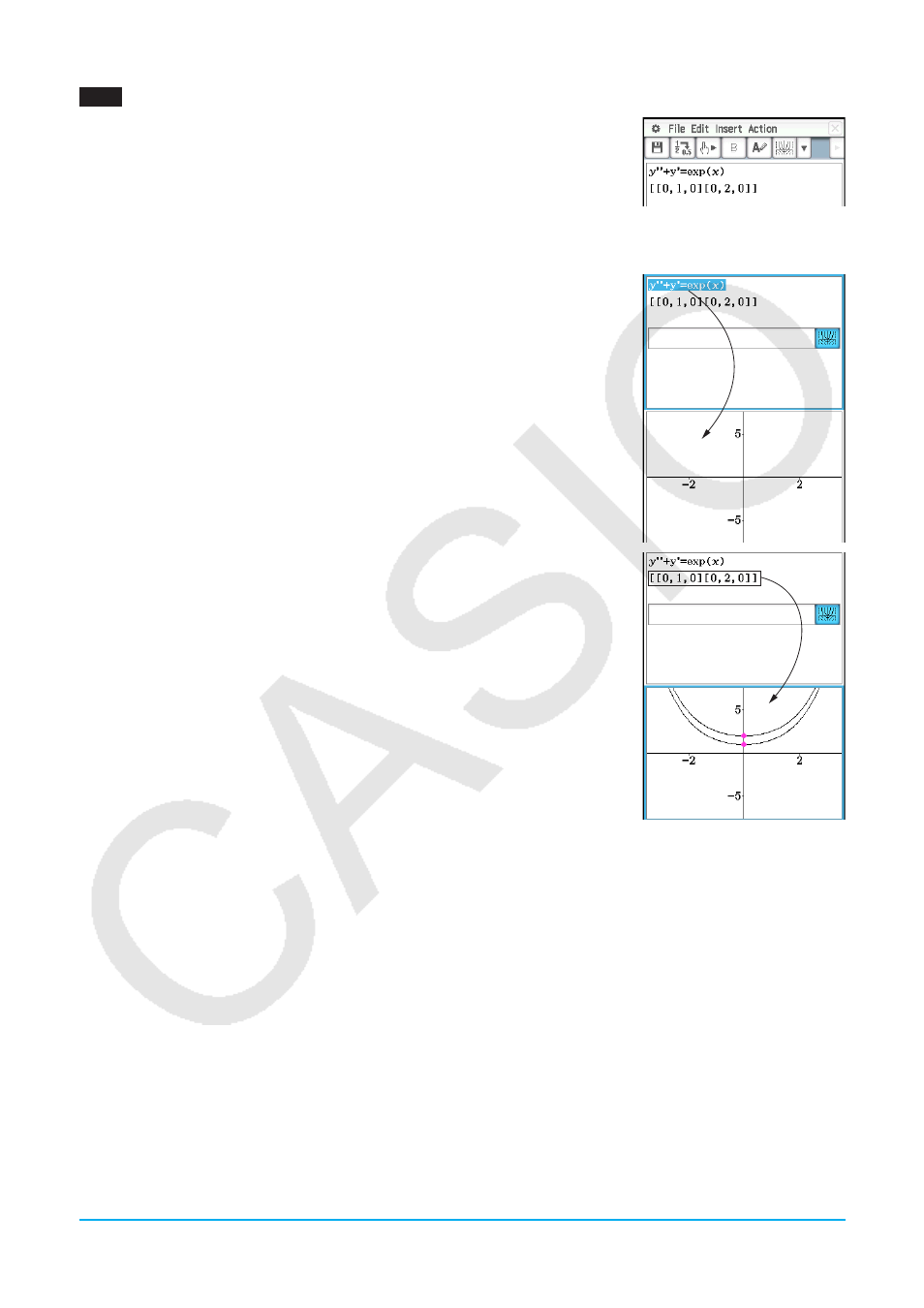
Capítulo 5: Aplicación Gráfico de ecuación diferencial 23
0509
1. Inicie la aplicación eActivity e introduzca la expresión y matriz siguientes.
y
” +
y
’ = exp(
x
)
[[0,1,0][0,2,0]]
2. Desde el menú de la aplicación eActivity, toque [Insert], [Strip(2)], y luego
[DiffEqGraph].
• Esto inserta un cadena de datos de gráfico de ecuación diferencial, y muestra la ventana del gráfico de
ecuación diferencial en la pantalla de la mitad inferior.
3. Arrastre el lápiz táctil por “
y
” +
y
’ = exp(
x
)” en la ventana de la aplicación
eActivity para seleccionarla.
4. Arrastre la expresión seleccionada a la ventana de gráfico de ecuación
diferencial.
• Esto registra
y
” +
y
’ = exp(
x
) en el editor de ecuación diferencial (lengüeta
[DiffEq]). Los contenidos de la ventana del gráfico de ecuación diferencial
no cambian esta vez.
5. Arrastre el lápiz táctil por “[[0,1,0][0,2,0]]” en la ventana de la aplicación
eActivity para seleccionarla.
6. Arrastre la matriz seleccionada a la ventana de gráfico de ecuación
diferencial.
• Esto dibuja las curvas de solución de
y
” +
y
’ = exp(
x
) de acuerdo con la
condición inicial definida por la matriz y registra la condición inicial en el
editor de la condición inicial (lengüeta [IC]).